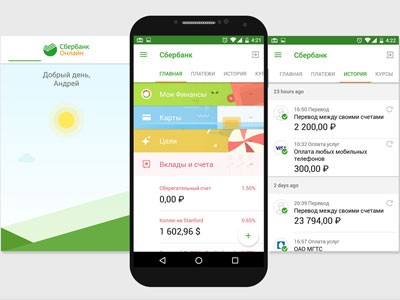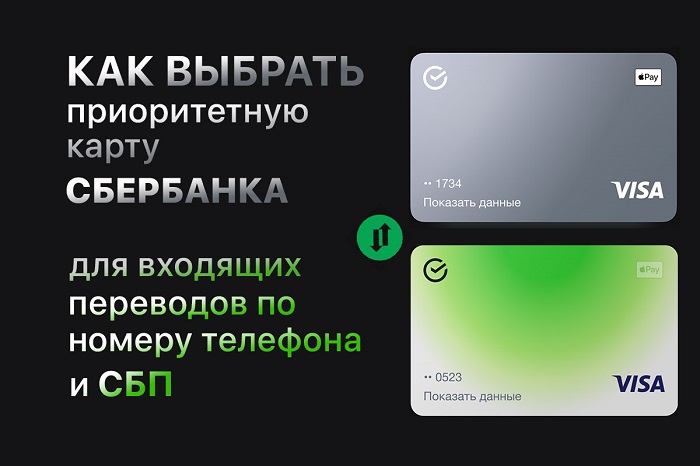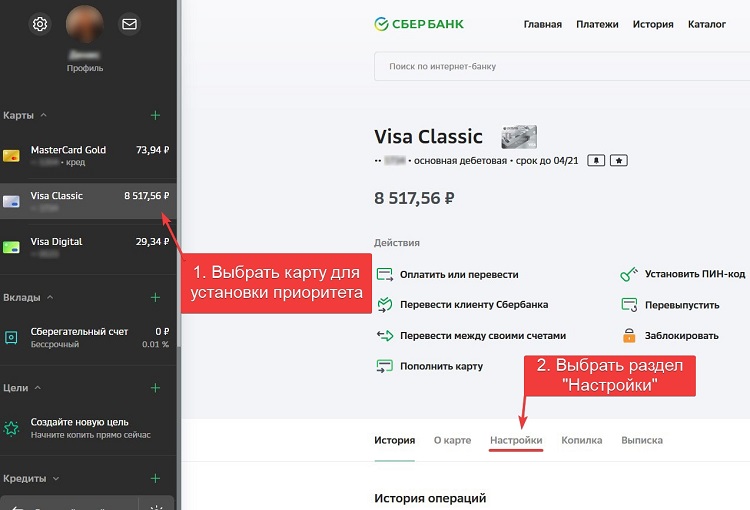Как сделать приложение сбербанк по умолчанию
Обновлено: 06.07.2024
Система быстрых переводов была введена Банком России с целью улучшения качества платежных услуг, повышения их доступности и снижения стоимости. В отличие от других сервисов в СБП деньги списываются со счета и сразу поступают получателю. При этом необязательно, чтобы к счету были привязаны карты. Помимо денежных переводов СБП позволяет оплачивать покупки в магазинах с помощью QR-кода.
Что такое система быстрых платежей?
Наличие комиссии за межбанковские переводы и необходимость ждать несколько рабочих дней для зачисления средств являются наиболее значимыми недостатками безналичных расчетов. СБП или система быстрых платежей – это платежная платформа, которая позволяет в режиме реального времени переводить деньги на счета в банки, присоединившиеся к СБП. Указывать реквизиты карты или расчетного счета получателя необязательно, нужен только номер мобильного телефона. Средства зачисляются на счет мгновенно, независимо от времени суток и дня недели. В Сбербанке переводить средства можно только с дебетовых карт.

Как работает?
Получить доступ к сервису можно через приложения банков-участников со своего персонального компьютера, планшета или смартфона. Чтобы отправлять деньги другим пользователям через систему быстрых переводов, необходимо подключить сервис в личном кабинете. При этом банк получателя перевода так же должен быть подключен к этой системе. Убедитесь в этом перед отправкой денег. Для совершения платежа вам достаточно указать сумму перечисления и номер телефона получателя. Отправленные через СБП денежные средства зачисляются на счет получателя моментально, даже если перевод сделан в нерабочий день. Узнать, дошел ли перевод, вы можете у получателя.
Тарифы
Сумма быстрого перевода ограничена российским законодательством и не может быть более 600 000 рублей. При этом банки вправе самостоятельно устанавливать собственные лимиты в соответствии со своей внутренней политикой. В Сбербанке на переводы в СБП установлены следующие ограничения:
- одна операция – от 10 до 50 000 рублей
- в сутки – 50 000 рублей

Комиссии за переводы через СБП в Сбербанке:
- не более 100 000 рублей в месяц – бесплатно
- более 100 000 рублей – 0,5% от суммы платежа, но не более 1 500 рублей
В случае указания отправителем неправильных реквизитов получателя, который обслуживается в другом банке, полученная Сбербанком комиссия не возвращается.

Как включить систему быстрых платежей в Сбербанке?
Подключить СБП вы можете самостоятельно через Сбербанк Онлайн на смартфоне.
С телефона


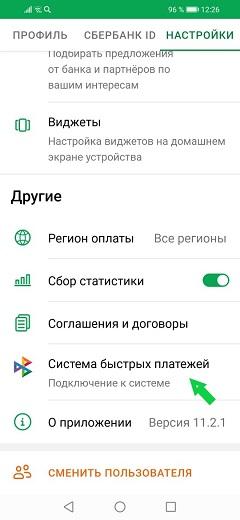
- Подтвердите согласие на обработку ваших персональных данных.

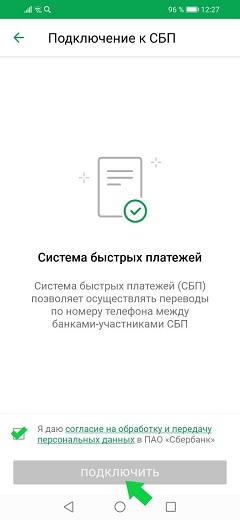
Для лучшей безопасности пользователю предоставляется возможность выбирать, какие именно переводы подключить к сервису, – исходящие, входящие либо оба вида.
Через компьютер
Подключить сервис можно только через мобильное приложение на телефоне, с компьютера это сделать не получится.


Как переводить деньги?
Чтобы сделать платеж через СБП, вам необходимо:

Перед совершением платежа:
- посмотрите, есть ли в списке банк получателя платежа;
- проверьте правильность написания его названия;
- убедитесь, что написали номер телефона без ошибок.
Если средства были отправлены, но на банковский счет получателя не зачислились, плательщику необходимо обратиться в свой банк для решения проблемы.
Как отключить?
Отключить сервис быстрых платежей вы можете в личном кабинете Сбербанк Онлайн:
В чем подвох системы быстрых платежей?
При совершении переводов через систему быстрых платежей обратите внимание на следующие моменты:
- вы не можете отменить перевод и самостоятельно проверить, дошли ли деньги до получателя;
- переводы доступны только резидентам РФ;
- вам необходимо знать название банка получателя средств, чтобы убедиться в возможности перевода.
При использовании системы быстрых платежей помните, что ваши персональные данные могут быть использованы мошенниками. Зная личную информацию о человеке, в том числе его имя и банк, в котором у него открыт счет, злоумышленниками может быть сымитирован звонок из банка с просьбой сообщить верификационный код или пин-код, чтобы затем похитить с карты денежные средства. Однако случаи кражи денег с карты были и до введения СБП, поэтому необходимо всегда проявлять осторожность при использовании карты:

- никогда не сообщать свои персональные данные по телефону неизвестным лицам, даже если вам представились сотрудником банка.
- не сообщать коды подтверждения и пин-коды третьим лицам.
- при появлении малейших подозрений самостоятельно обратиться в банк по официальному номеру телефона.
Все эти меры помогут вам защитить свои деньги и не стать жертвой мошенников.

101

12

4

18

26

Возможности интернет-банка позволяют клиентам Сбербанка пользоваться его услугами без посещения офиса. Это удобно и функционально, поэтому пользователи подключают Сбербанк Онлайн или устанавливают его мобильное приложение на телефон. Зная, как это сделать, можно получить доступ к своим счетам, не выходя из дома.
- Условия подключения
- Как подключить Сбербанк Онлайн
- В банкомате или терминале
- В офисе Сбербанка
- По телефону
- На официальном сайте
- Другие способы
Условия подключения
Как подключить Сбербанк Онлайн
Подключение к интернет-банкингу Сбербанка состоит из 2 этапов:
Подключить смс-банк можно в представительстве банка, при получении карты. Если этого не было сделано, осуществить операцию можно дополнительно следующими способами:
По звонку на номер 900. По территории РФ звонок бесплатный;
После регистрации в Сбербанк Онлайн пользователь сможет подключать и отключать смс-банк в личном кабинете.
Для подключения мобильного банка требуется, чтобы номер телефона принадлежал оператору мобильной связи РФ. Подключить сервис, не выходя из дома, можно только к тому номеру, который был указан пользователем в заявлении при оформлении карты.
Для подключения нового номера, необходимо посетить офис банка или осуществить операцию через банкомат.
Сбербанк предлагает несколько способов регистрации в интернет-банкинге:
В представительстве банка;
Через сайт компании и т. д.
Для регистрации потребуется карта и мобильный телефон.
Пользоваться системой интернет-банкинга часто удобнее не с компьютера, а с телефона. Для этого в Сбербанке функционирует специальное мобильное приложение, которое выполняет функции Сбербанк Онлайн.
В банкомате или терминале
Чтобы подключиться самостоятельно через банкомат или через терминал, потребуется следующее:
Войти в главное меню, вставив карту в устройство и введя пин-код;
Перейти в соответствующий раздел;
![]()
Операция завершается получением чека, где будет указан логин и пароль для входа в систему.
![]()
В офисе Сбербанка
Наиболее простым вариантом является визит в представительство банка. Узнать, где находится ближайший офис, можно на сайте по ссылке. Здесь указаны адреса и график работы представительств. С собой необходимо иметь карту и мобильный телефон, паспорт.
Специалист банка поможет выполнить процедуру, расскажет о возможностях интернет-банка, ответит на вопросы.
По телефону
На официальном сайте
Зарегистрироваться на сайте банка можно следующим образом:
Открыть сайт банка, нажать «Сбербанк Онлайн;
![]()
![]()
![]()
Система произведет проверку карты и вышлет смс-код для подтверждения операции.
После первого входа в систему пользователь сможет в настройках личного кабинета изменить логин и пароль на более привычные и удобные для запоминания.
Другие способы
Возможности мобильного банка
Все запросы осуществляются с номера телефона, который привязан к карте, на номер 900.
![]()
Предоставление сведений о списании и зачислении денежных средств по счету;
Предоставление данных об остатке счета, формирование мини-выписок;
Переводы клиентам банка по номеру телефона, номеру карты;
Просмотр истории платежей и поступлений;
Перечисление денег на счета мобильных телефонов, как своего, так и третьих лиц, электронных кошельков;
Получение уведомлений о результате рассмотрения заявки на кредит;
Погашение задолженности банку;
Получение персональных предложений и справочной информации.
Через смс-банк пользователь получает доступ в систему Интернет-Банк.
Как отключить Сбербанк Онлайн
Чтобы отключить сервис на телефоне или компьютере, потребуется сначала отключить мобильный банк.
![]()
Визит в представительство банка. Посетив в офис банка, можно отключить Сбербанк Онлайн временно или постоянно. С собой необходимо иметь паспорт, карту и телефон.
После поступления запроса, услуга будет отключена в течение 2–3 дней. Пользователь получит на телефон соответствующее уведомление. Если по истечении указанного времени смс из банка нет, лучше проверить факт отключения, обратившись в Службу Поддержки клиентов, или в отделении кредитной компании.
Рекомендуется полностью отключить мобильный банк при утере, краже карты или мобильного телефона. Эта мера позволит снизить риск утери денег со счета пользователя.
![]()
В этой статье я хотел бы поговорить об известном очень многим пользователям приложении под названием Сбербанк онлайн. Это мобильный клиент одноименного банка, причем клиент очень качественный и приятный в использовании. Он удобен, функционален, у него прекрасный интерфейс и есть встроенная защита от фишинга и утечек данных.
Приложение Сбербанк онлайн не даст использовать себя без знания PIN-кода, при первом запуске он обязательно проверит смартфон на наличие прав root и, если они есть, не даст переводить деньги куда угодно, ограничив функциональность шаблонами (правда, этот механизм довольно легко обойти). У него есть встроенная клавиатура, которая защищает от шпионских приложений, реализованных в виде сторонних клавиатур. Для общения с сервером он, естественно, использует токены и зашифрованный канал.
Сбербанк действительно не прогадал с выбором разработчиков своего мобильного клиента. Однако то ли программисты слишком увлеклись, то ли требования Сбербанка были настолько извращенными, но хорошее когда-то приложение однажды тоже стало жертвой бесконечного наращивания функциональности. И это привело к тому, что с большинства моих устройств приложение Сбербанк онлайн пришлось удалить, а на оставшихся использовать специальные методики, чтобы свести его вредное воздействие на систему к минимуму.
В чем проблема приложения Сбербанк онлайн?
Первая проблема мобильного Сбербанка — это его размер. APK-файл с приложением весит ни много ни мало 41 Мбайт. Для сравнения: игра Smash Hit с отличной трехмерной графикой весит 80 Мбайт, игра Geometry Dash с кучей уровней и музыкальных треков — 48 Мбайт, а Google Chrome — те же 41 Мбайт. Заметь, что в данном случае мы сравниваем сложный комплексный софт с кли- ентским приложением, единственная задача которого — получать данные с сервера и отправлять их обратно в ответ на действия пользователя.
![]()
За двенадцать часов Сбербанк разбудил смартфон 27 раз. Не мешай ему режим энергосбережения в Android 6.0, он делал бы это еще чаще
Самая же парадоксальная черта Сбербанка в том, что, обвиняя другие приложения в возможности отправки СМС (как на приведенном скриншоте), сам Сбербанк может не только их отправлять, но и читать и даже изменять. Также он умеет читать контакты, делать снимки, управлять Bluetooth, звонить, изменять настройки смартфона, настройки Wi-Fi, узнавать местоположение, убивать фоновые процессы, читать и изменять историю браузера, изменять настройки APN, следить за запущенными приложениями, отслеживать установку и удаление приложений, читать и писать логи звонков.
![]()
Это только часть полномочий, которые запрашивает приложение сбербанк онлайн
Недурно, не правда ли? Не каждый троян обладает таким внушительным списком полномочий. И не надо говорить, что все это нужно антивирусу, — мне трудно придумать, зачем ему может понадобиться возможность звонить, снимать, управлять Wi-Fi или читать логи звонков. О списках контактов я не заикаюсь, Сбербанк использует доступ к ним, чтобы совершать быстрые переводы денег. Ты же не против, чтобы твоя книга контактов сливалась в Сбербанк, не так ли?
ЧТО ДЕЛАТЬ?
Далее необходимо сделать так, чтобы Сбербанк не висел в фоне и не выжирал батарейку. Для этого обязательно нужны права root и приложение Greenify. Устанавливаем приложение, соглашаемся предоставить ему права root, нажимаем кнопку + в тулбаре и видим список будящих смартфон приложений. Наверняка Сбербанк окажется где-то в начале. Тапаем по нему и нажимаем круглую кнопку внизу экрана. Теперь приложение будет заморожено сразу после выключения экрана и уже не запустится самостоятельно.
ВМЕСТО ВЫВОДОВ
При переводе денег по номеру телефона, они приходят не на ту банковскую карту. Рассмотрим как выбрать другую карту и сделать её основной для входящих переводов по номеру телефона и СБП
![Как выбрать приоритетную карту Сбербанка 2]()
Выбрать приоритетную карту для входящих переводов
В конце 2018 года в России стала доступна система быстрых платежей (СБП), благодаря которой стало возможным отправлять деньги с карты на карту без комиссии, но с определенным лимитом, который устанавливает банк.
- мгновенное зачисление денежных средств
- мгновенное списание денежных средств
- перевод денежных средств по номеру телефона в любой банк
- оплата покупок в магазинах с помощью QR-кода
Сбербанк особо не распространяется о наличии функции у себя. Чтобы стала доступна СБП, её необходимо активировать.
Не важно активирована у вас система быстрых платежей или нет, вы и без неё принимаете денежные средства. Например от друзей и знакомых, у которых тоже карта или счет находится в Сбербанке.
В любом случае, вам, возможно потребуется установить приоритетную карту для входящих переводов.
Допустим у вас несколько дебетовых карт, либо вы создали виртуальную карту, которая при создании, автоматически может стать приоритетной картой для входящих переводов.
Далее рассмотрим оба варианта:
а) как выбрать приоритетную карту в мобильном приложении Сбербанк Онлайн;
б) как выбрать приоритетную карту через браузер, на стационарном компьютере или ноутбуке, в Сбербанк Онлайн.Далее выполняем следующее:
Новые настройки вступят в силу в течении часа. На этом настройки закончились, далее приложение можно закрыть.
Как выбрать приоритетную карту в Сбербанк Онлайн на компьютере или ноутбуке, через браузер
Кому-то удобнее работать и выполнять любые операции в Сбербанк Онлайн на стационарном компьютере либо ноутбуке.
Интерфейс браузерной версии сильно переработан и теперь стал очень похож на мобильную.
![Сбербанк Онлайн на компьютере]()
Сбербанк Онлайн — Главная страница
Читайте также: